ВУЗ: Не указан
Категория: Не указан
Дисциплина: Не указана
Добавлен: 26.11.2021
Просмотров: 411
Скачиваний: 1

Adobe InDesign, Photoshop и Illustrator
518
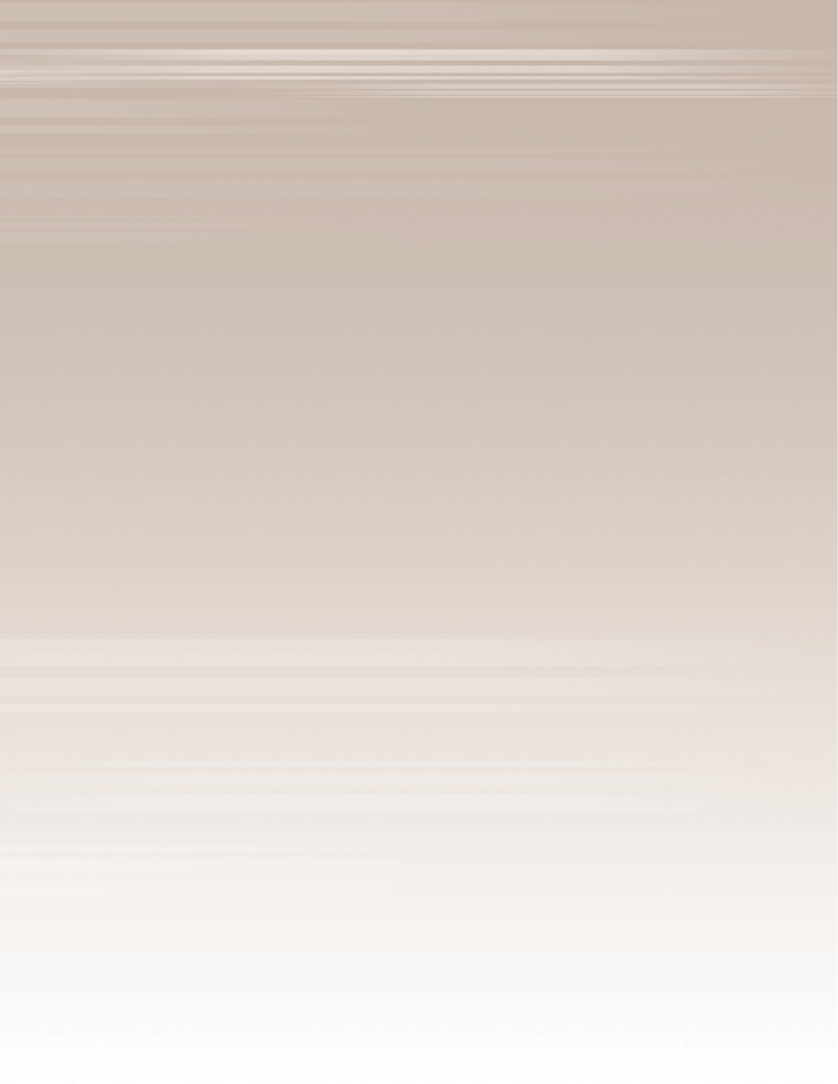
Adobe InDesign, Photoshop и Illustrator
14
Преобразование
и деформация
объектов
Наверняка у каждого хозяина дома в ящике для
инструментов хранится молоток, гвозди, несколь-
ко отверток, разного «калибра» винты, гайки, болты,
гаечные ключи и рулетка. Пожалуй, этого набора
инструментов вполне достаточно и для сооружения
небольшого дачного домика, и для косметического
ремонта однокомнатной квартиры.
519
14
Преобразование и деформация объектов
Преобразование
520
Преобразование и деформация объектов
Преобразование
Во время столярных работ плотнику нужен не один, а несколько инструментов. Однако результат его рабо-
ты в большей степени зависит от воображения и мастерства, а не от используемого инструментария. Тем
не менее, даже самый талантливый плотник, наделенный незаурядным воображением, должен точно знать,
когда и каким инструментом следует пользоваться.
Это же правило относится и к вам — пользователю программы Adobe Illustrator, в арсенале которой пред-
усмотрено несколько инструментов, предназначенных для преобразования объектов. Каждый инструмент
предназначен для решения простейших задач — вращения, масштабирования, точного перемещения, сме-
щения, зеркального отображения объекта и т.п. Используя эти инструменты совместно с командами меню
и другими средствами программы, вы как художник вполне можете изобразить задуманное в документе
Adobe Illustrator. Результат вашей работы во многом зависит от того, когда и какой инструмент использо-
вался вами для решения определенной задачи.
Это один из чрезвычайно важных аспектов, который следует учитывать во время работы с Adobe Illustrator.
После освоения базовых приемов работы с основными инструментами программы для создания иллюстра-
ции вам вряд ли понадобятся вспомогательные материалы (например, шаблоны), поскольку для реализа-
ции задуманного вполне достаточно полученных знаний, накопленного опыта, мастерства и врожденной
изобретательности. После ознакомления с материалом данной главы вы научитесь использовать инстру-
менты Adobe Illustrator несколько иначе, чем другие дизайнеры. Благодаря этому вы сможете подчеркнуть
яркую индивидуальность и самобытность своих работ.
На рис. 14.1 показаны программные средства Adobe Illustrator, описания которых вам встретятся на стра-
ницах этой главы.
Преобразование объектов
Данный раздел посвящен параметрам инструментов программы Adobe InDesign, которые предназначены
для преобразования объектов.
Инструменты преобразования
Преобразованием объекта
называют изменение его формы, размеров и местоположения. Преобразования
объектов относятся к фундаментальным операциям Adobe Illustrator, которые пользователи этой програм-
мы выполняют бесчисленное количество раз.
Преобразование объектов относится к категории очень важных задач, поэтому в Adobe Illustrator пред-
усмотрено несколько специализированных программных средств и методов, предназначенных для их
эффективного решения. Методы преобразования опытные пользователи программы выбирают в зависимо-
сти от конкретной задачи (которую необходимо разрешить), а также на основе собственных предпочтений.
На панели инструментов программы предусмотрены кнопки пяти инструментов, которые специально пред-
назначены для преобразования объектов:
Rotate
(Вращение),
Scale
(Изменить размеры),
Reflect
(Зеркаль-
ное отображение),
Shear
(Наклон) и
Free Transform
(Свободные преобразования). Названия первых двух
инструментов говорят сами за себя и не требуют комментариев. Инструмент
Reflect
предназначен для зер-
кального отображения выделенного объекта вдоль воображаемой вертикальной или горизонтальной оси.
Более того, с помощью этого инструмента выделенный объект можно отобразить зеркально относительно
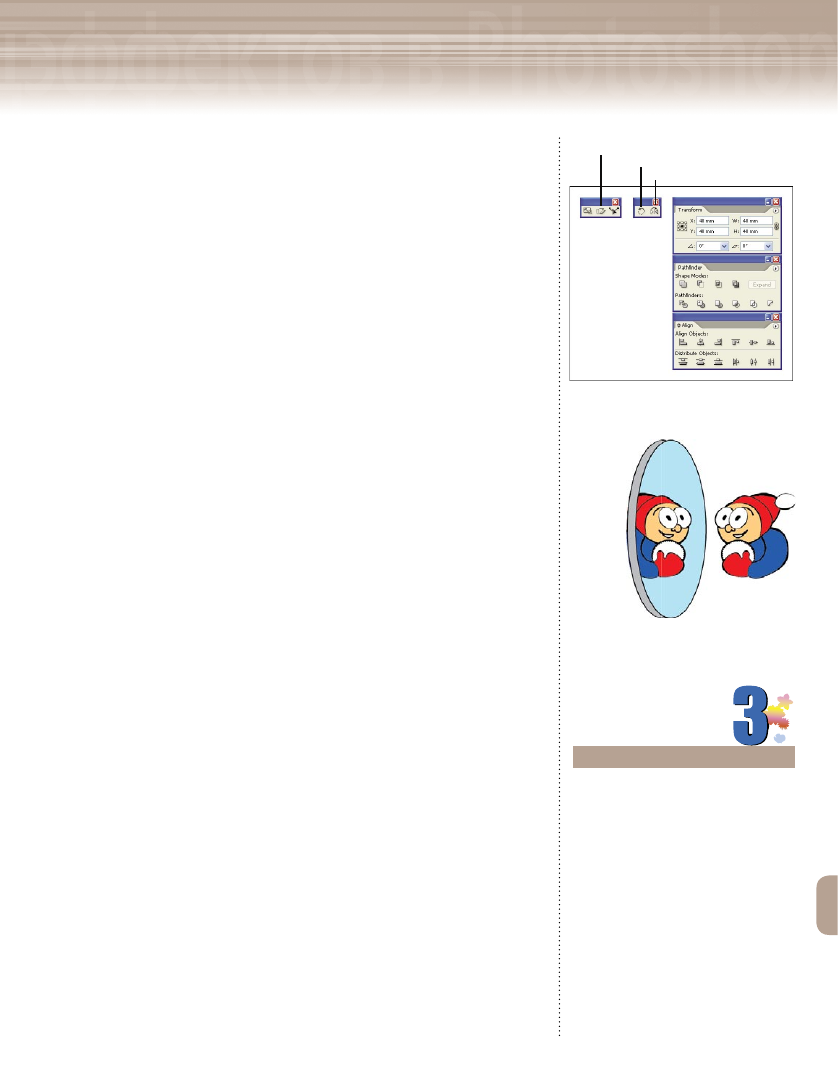
Преобразование и деформация объектов
Преобразование
Преобразование и деформация объектов
Преобразование
Adobe InDesign, Photoshop и Illustrator
521
любой линии, угол наклона которой задает пользователь. На рис. 14.2
показан пример применения инструмента
Reflect
для создания эффек-
та отражения персонажа в зеркале.
Инструмент
Shear
(Наклон) предназначен для деформации выделен-
ного объекта относительно указанной оси. Данный инструмент менее
востребован по сравнению с другими инструментами, предназначен-
ными для преобразования объектов. Однако с его помощью можно
быстро создать эффект отбрасывания тени или же придать объекту
объемный вид.
Инструмент
Free Transform
предназначен для быстрой трансформации
или деформирования выделенного объекта с учетом его перспективы.
Центр преобразований
В программе Adobe Illustrator все преобразования объекта осущест-
вляются относительно фиксированной точки, которую называют
точкой отсчета преобразований
. По умолчанию она совпадает с цен-
тральной точкой выделенного объекта. Однако точку отсчета преоб-
разований можно «перенести» в любую другую точку выделенного
объекта либо в другую точку рабочей области документа. Например,
жезл участницы военного парада, как правило, вращается относитель-
но своей собственной центральной точки (рис. 14.3, слева). А теперь
обратите внимание на лепестки цветка (см. рис. 14.3) — каждый из них
расположен относительно одной и той же точки, которая находится за
пределами лепестков.
Ниже приведены четыре простых методики, предназначенные для
преобразования объектов в программе Adobe Illustrator. Для начала
выделите нужный объект, а затем выполните одну из следующих реко-
мендаций.
Активизируйте один из инструментов преобразования, щелкни-
те в любой части окна документа, а затем, не отпуская кнопку
мыши, перетащите ее указатель в нужном направлении. Про-
грамма немедленно выполнит соответствующее преобразование
относительно центральной точки выделенного объекта.
Дважды щелкните мышью на кнопке нужного вам инструмента
преобразования, чтобы открыть одноименное диалоговое окно.
Введите параметры преобразования и щелкните мышью на
кнопке
OK
. Для того чтобы выполнить преобразование над копи-
ей выделенного объекта, вместо кнопки
OK
щелкните на кноп-
ке
Copy
(Создать копию). Программа немедленно выполнит
Кнопка инструмента Shear
Кнопка инструмента Rotate
Кнопка инструмента Reflect
Рис. 14.1.
Программные средства, кото-
рые подробно рассмотрены в этой главе
Рис. 14.2.
Результат отображения объ-
екта вдоль вертикальной оси с помощью
инструмента
Reflect
НА ЗАМЕТКУ
Инструмент
Reflect
(Зеркальное ото-
бражение) используют во время соз-
дания (или перерисовки контуров) сим-
метричных объектов, например, конту-
ров столовой ложки. Сначала следует
нарисовать (или перерисовать) полови-
ну объекта. Затем с помощью инстру-
мента
Reflect
необходимо создать зер-
кально отраженную копию этой «поло-
вины». Далее, воспользовавшись коман-
дой
Object
Path
Join
(Объект
Кон-
тур
Соединить), соедините открытые
опорные точки двух «половинок» и на
их основе создайте идеально симме-
тричный объект. Естественно, что в дан-
ном случае на создание такого объекта
уйдет значительно меньше времени (как
минимум, в два раза).
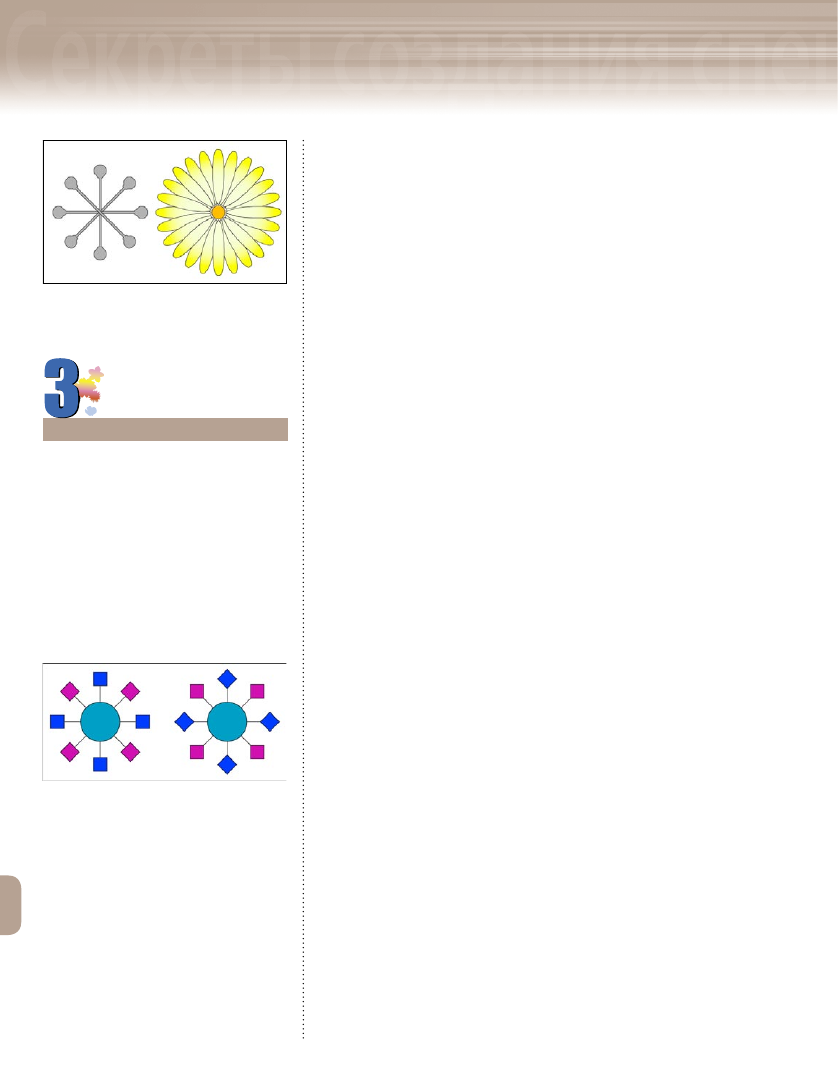
14
Преобразование и деформация объектов
Преобразование
522
Преобразование и деформация объектов
Преобразование
соответствующее преобразование относительно централь-
ной точки выделенного объекта.
Щелчком мыши укажите программе точку документа, отно-
сительного которой необходимо выполнить преобразование.
Затем просто перетащите указатель мыши, чтобы выпол-
нить преобразование относительно указанной вами точки.
Активизируйте один из инструментов преобразова-
ния. Удерживая нажатой клавишу <Alt> (<Option> для
Mac), щелкните мышью в любой части рабочей области.
На экране появится диалоговое окно соответствующего
инструмента. Введите параметры преобразования, после
чего щелкните мышью на кнопке
OK
(или
Copy
). Програм-
ма немедленно выполнит соответствующее преобразова-
ние относительно той точки, которую вы указали щелч-
ком мыши, удерживая нажатой клавишу <Alt>
(<Option> для Mac).
Команда «Transform Again»
Данная команда предназначена для быстрого применения
последнего из выполненных вами преобразований к любому
другому выделенному объекту документа. Повторить выпол-
ненное ранее преобразование можно независимо от его типа
(будь то изменение размеров, перемещение, вращение и т.п.),
Предположим, что с помощью диалогового окна
Move
(Переме-
стить) вы переместили прямоугольник на 5,25 см по горизонта-
ли. Для того чтобы другой выделенный объект переместить по
горизонтали на это же расстояние, достаточно воспользовать-
ся командой
Object
Transform
Transform Again
(Объект
Пре-
образования
Повторить). Чтобы быстро выполнить коман-
ду
Transform Again
, нажмите клавиши <Ctrl+D> (<
+D> для
Mac).
Основное преимущество команды
Transform Again
заключается в
том, что с ее помощью можно легко и быстро выполнить преоб-
разование с небольшим приращением. Предположим, что разме-
ры созданного вами объекта оказались меньше, чем нужно. Чтобы
быстро исправить положение, с помощью инструмента
Scale
(Изменить размеры) увеличьте размеры объекта на 5%. Несколько
раз нажмите клавиши <Ctrl+D> (<
+D> для Mac). Каждое нажа-
тие этой комбинации клавиш приведет к постепенному увеличе-
Рис. 14.3.
Все изменения объектов осущест-
вляются относительно точки отсчета пре-
образований
НА ЗАМЕТКУ
Помните о том, что программа «запоми-
нает» расположение точки, относитель-
но которой производилось преобразо-
вание. Предположим, что вы преобразо-
вали некоторый объект относительно его
центральной точки, затем выделили дру-
гой объект и, воспользовавшись командой
Object
Transform
Transform Again
(Объект
Преобразования
Повторить), примени-
ли к нему такое же преобразование. В этом
случае программа выполнит поставлен-
ную вами задачу относительно центральной
точки выделенного объекта.
Рис. 14.4.
Результат вращения восьми выде-
ленных прямоугольников с помощью диало-
гового окна
Transform Each
; в данном случае
поворот каждого прямоугольника осущест-
вляется относительно его собственной цен-
тральной точки